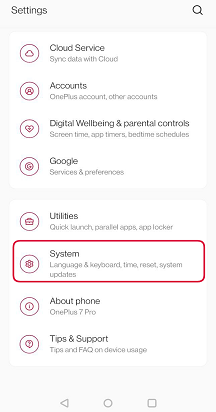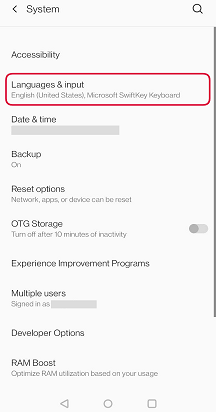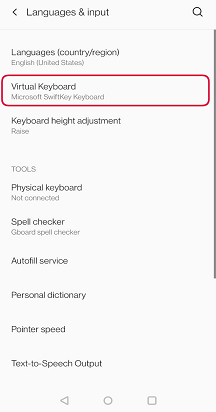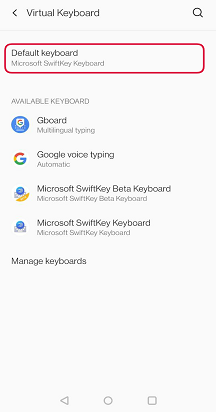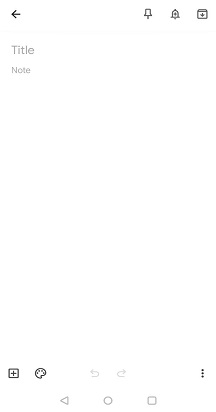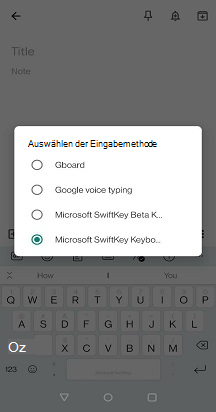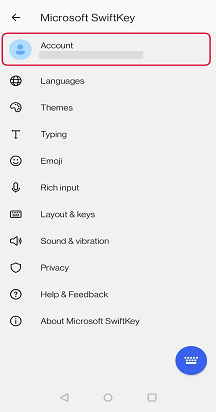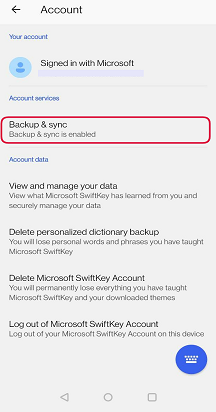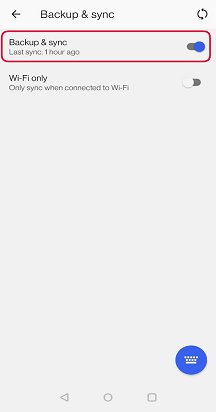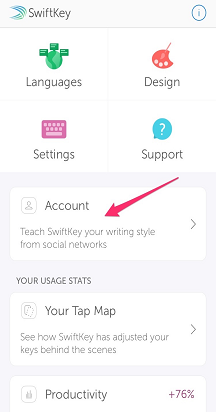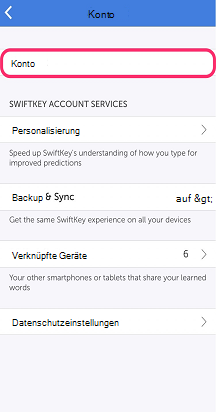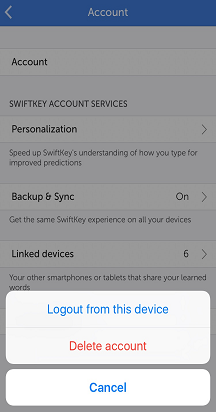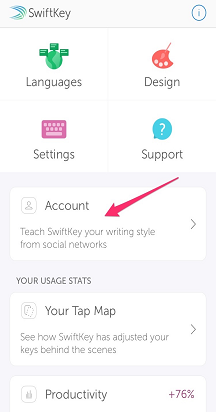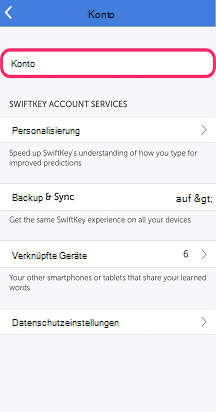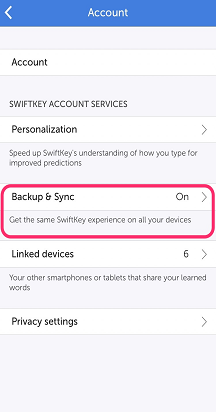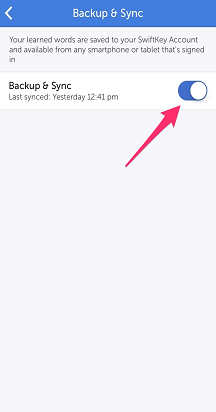Wenn Sie kürzlich zu einem neuen Gerät gewechselt haben, sind Ihre Eingabestatistiken leer. Diese werden nicht geräteübergreifend übertragen und können dazu führen, dass Sie fälschlicherweise davon ausgehen, dass Ihre Vorhersagen verschwunden sind.
Es gibt eine Reihe legitimer Gründe, warum Ihre Vorhersagen möglicherweise nicht angezeigt werden:
Erste:
Stellen Sie sicher, dass Sie Microsoft SwiftKey als Standardtastatur verwenden. Um dies zu überprüfen, gehen Sie folgendermaßen vor:
-
Wechseln Sie zu "Einstellungen" Ihres Geräts.
-
Suchen Sie unter "Spracheingabe &"
-
Stellen Sie sicher, dass "Microsoft SwiftKey Tastatur" aktiviert ist.
Hinweis: Die folgenden Screenshots sind ein Beispiel. Die Einstellung kann je nach Gerät variieren.
Sekunde:
-
Zu einem beliebigen Texteingabefeld wechseln
-
Drücken Sie das Tastatursymbol in der Benachrichtigungsleiste, und wählen Sie "Microsoft SwiftKey Tastatur" aus.
Ihre Microsoft SwiftKey Tastatur bietet absichtlich keine Vorhersagen in einigen Textfeldern, d. h. kennwortfeld. Die App bietet auch keine Vorhersagen in anderen Apps mit Code, der mit den Vorhersagen Microsoft SwiftKey Tastatur kollidiert.
Dritte:
-
Microsoft SwiftKey öffnen
-
Tippen Sie auf "Konto" und dann auf "Backup & Sync".
-
Überprüfen Sie, ob "Backup & Sync" aktiviert ist und kürzlich synchronisiert wurde (innerhalb der letzten Stunden). Wenn dies nicht der Fall ist, schalten Sie die Schaltfläche um, um eine Synchronisierung zu erzwingen.
Wenn weiterhin Probleme auftreten, führen Sie die folgenden Schritte aus:
* Bitte beachten Sie, dass durch die folgenden Schritte einige Ihrer Daten gelöscht werden (z.B. Status, Einstellungen, Zwischenablageelemente und Fotodesigns).
-
Microsoft SwiftKey öffnen
-
Tippen Sie auf "Konto". Wählen Sie unten "Abmelden" aus.
-
Wechseln Sie zum Menü "Apps" Ihres Geräts, und wählen Sie "Microsoft SwiftKey Tastatur" aus.
-
Tippen Sie auf "Speicher" und dann auf "Daten löschen". Starten Sie Ihr Smartphone neu.
-
Deinstallieren der Microsoft SwiftKey-App
-
Laden Sie Microsoft SwiftKey aus dem Google Play Store herunter, und schließen Sie den Installationsvorgang ab.
-
Melden Sie sich bei Ihrem Microsoft SwiftKey-Konto an, um Ihre Vorhersagen wiederherzustellen.
Beginnen Sie mit der Eingabe einer E-Mail-Adresse (oder eines anderen gespeicherten Texts), um zu bestätigen, dass Ihre Vorhersagen wiederhergestellt wurden.
Wenn beim Herunterladen des Sprachpakets ein Fehler aufgetreten ist, werden keine Vorhersagen angezeigt. Stellen Sie sicher, dass Sie eine starke WLAN-Verbindung verwenden und viel Speicherplatz auf Ihrem Gerät haben, und versuchen Sie es dann erneut.Wenn die SD-Karte Ihres Geräts eingebunden ist (per USB-Kabel mit dem PC verbunden), werden auch keine Vorhersagen angezeigt, da die Sprachmodelle auf dem SD-Karte gespeichert werden.
Ihre Vorhersagen sind Ihrem Microsoft SwiftKey-Konto zugeordnet, und sie können sich an Sie wenden, wenn "Backup & Sync" aktiviert ist.
Hinweis: Ihre Eingabestatistiken werden nicht geräteübergreifend übertragen. Wenn Sie also kürzlich Microsoft SwiftKey auf einem neuen Gerät installiert haben, gehen Sie möglicherweise fälschlicherweise davon aus, dass Ihre Vorhersagen verschwunden sind.
Ein guter Test wäre, mit der Eingabe einer E-Mail-Adresse (oder eines anderen für Sie eindeutigen Ausdrucks) zu beginnen. Wenn Microsoft SwiftKey nicht das erwartete Ergebnis zurückgibt, kann dies Anlass für weitere Untersuchungen sein.
In diesem instance wird empfohlen, die folgenden Schritte in der richtigen Reihenfolge auszuführen:
Abmelden ihres Microsoft SwiftKey-Kontos
-
Öffnen Sie Microsoft SwiftKey, und wählen Sie "Konto" aus.
-
Tippen Sie auf "Konto".
-
Wählen Sie "Abmelden von diesem Gerät" aus.
-
Neustarten des Geräts
-
Öffnen Sie Microsoft SwiftKey, und melden Sie sich wieder bei Ihrem Microsoft SwiftKey-Konto an.
Beginnen Sie mit der Eingabe, und überprüfen Sie, ob Ihre Vorhersagen wiederhergestellt wurden.
Wenn weiterhin Probleme auftreten, führen Sie die folgenden Schritte aus:
Überprüfen der Sicherungs- & Synchronisierung
-
Öffnen Sie die SwiftKey-App, und wählen Sie "Konto" aus.
-
Tippen Sie auf "Konto".
-
Wählen Sie "Backup & Sync" aus.
-
Überprüfen Sie, wann eine Synchronisierung zuletzt stattgefunden hat (dies sollte innerhalb des letzten Tages sein). Schalten Sie die Schaltfläche um, um eine Synchronisierung zu erzwingen.
Beginnen Sie mit der Eingabe, und überprüfen Sie, ob Ihre Vorhersagen wiederhergestellt wurden.